Thông tin liên hệ
- 036.686.3943
- admin@nguoicodonvn2008.info

JES là một môi trường lập trình mà bạn có thể dùng để viết, kiểm tra và chạy code nội bộ trên máy tính. JES cung cấp nhiều tính năng như chỉnh sửa ảnh, video và phương tiện khác.

Bạn cũng có thể hoàn thành các nhiệm vụ khác trong JES như đọc hoặc viết file. Bạn có thể đọc dữ liệu từ các kiểu file khác nhau, bao gồm file text và CSV.
Để đọc một file trong JES, trước tiên hãy mở nó, rồi đóc nội dung và lưu nó dưới dạng một biến để xử lý sâu hơn.
Nếu đang đọc một file text, bạn có thể lưu từng dòng file riêng dưới dạng một phần tử trong một mảng. Nếu đang đọc một file CSV, bạn cũng có thể lưu trữ riêng giá trị của từng ô.
1. Mở phần mềm JES trên máy tính. Trong cửa sổ lập trình, tạo một hàm mới:
def readFromFile():
2. Dùng hàm pickAFile() để yêu cầu người dùng chọn một file.
file = pickAFile()
3. Xác thực file để đảm bảo người dùng chỉ chọn file TXT hoặc CSV:
if not file.endswith(".txt") and not file.endswith(".csv"):
print("Error: Only .txt and .csv files are supported.")
return
4. Mở file đã chọn bằng hàm open(). Tham số đầu tiên là tệp mà bạn đang đọc. Tham số thứ hai xác định chế độ dùng để mở file. Ví dụ, rt nghĩa là read file - đọc file.
openedFile = open(file, "rt")
5. Trong khi mở file, đọc tất cả nội dung bên trong. Lưu nội dung file trong một biến:
allContent = openedFile.read()
6. Đóng file:
openedFile.close()
7. Biến “allContent” chứa một chuỗi đơn lẻ lưu toàn bộ nội dung bên trong file. Một ký tự dòng mới (\n) tách riêng từng dòng trong một file. Nếu banh muốn truy cập từng dòng đơn lẻ, tách một chuỗi và lưu từng dòng dưới dạng thành phần trong một mảng:
if file.endswith(".txt"):
rows = allContent.split("\n")
print(rows)
8. Nếu đang đọc một file CSV, bạn có thể tách riêng từng dòng để lấy giá trị từ từng ô đơn lẻ. Đối với mỗi hàng trong file CSV, phân tách các giá trị bằng dấu phẩy, đồng thời lưu các giá trị trong một mảng nhân đôi. Cấu trúc của mảng sẽ trông tương tự như sau: [[1,2,3], [4,5,6], [7,8,9]].
if file.endswith(".csv"):
rows = allContent.split("\n")
csvData = []
for row in rows:
if (row != ''):
cells = row.split(",")
csvData.append([float(cell) for cell in cells])
print(csvData)
9. Để kiểm tra chương trình này, tạo một file text mới mang tên sample.txt, và điền vào đó một số text:
This is the start of the file
This is another line
This is the third line
This is the end of the file
10. Ngoài ra, tạo một file CSV, đặt tên numbers.csv và điền một số dữ liệu vào nó.
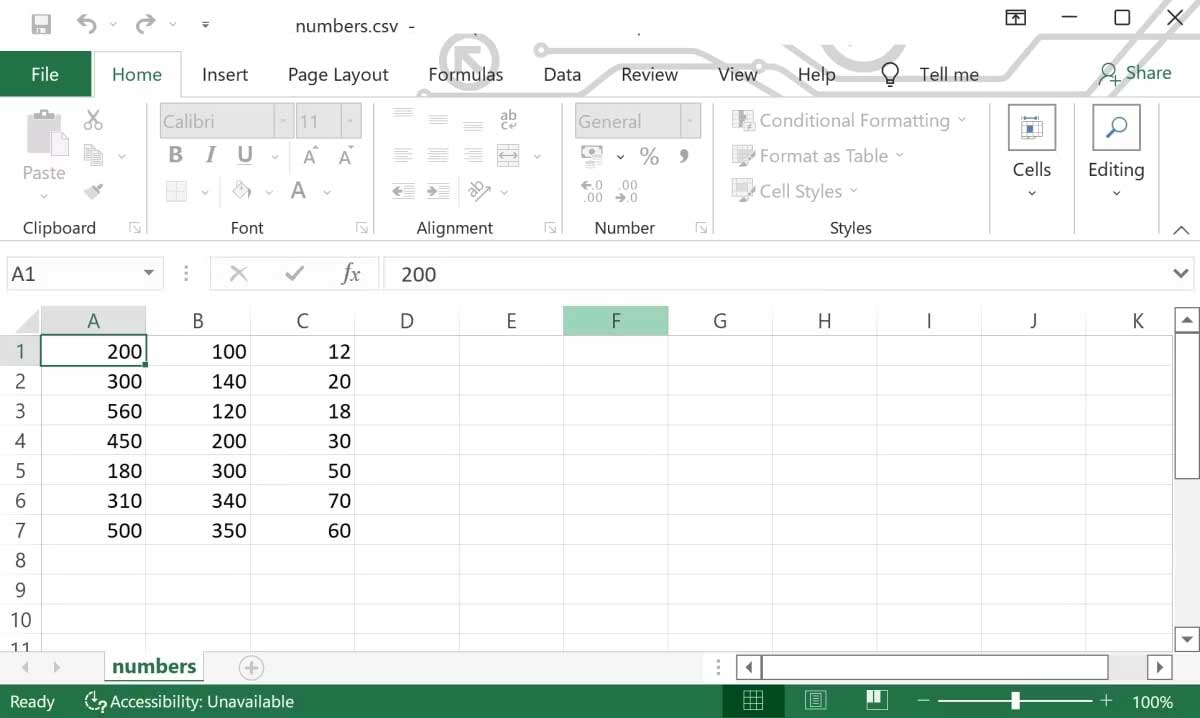
11. Trên giao diện JES, click nút Load Program, nằm giữa cửa sổ lập trình và dòng lệnh:
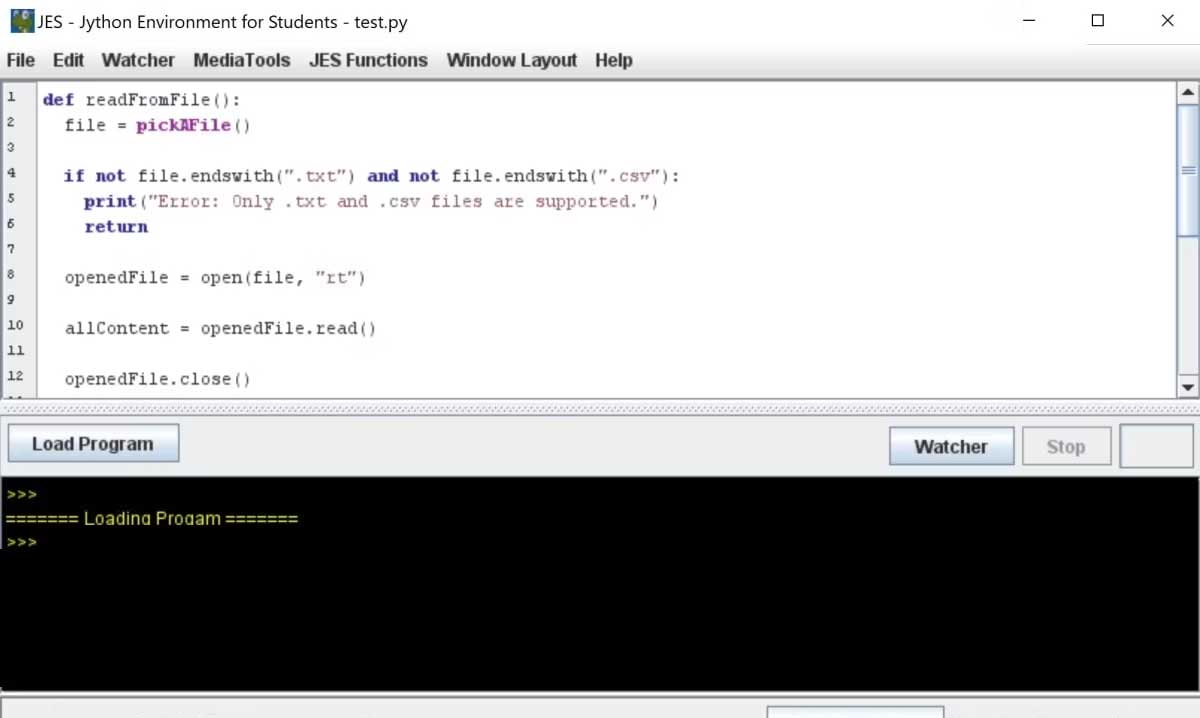
12. Chạy hàm readFromFile() trong dòng lệnh:
readFromFile()
13. Dùng nhắc file, điều hướng tới nơi bạn đã lưu tệp sample.txt. Chọn file để mở nó và xem nội dung được in vào console:
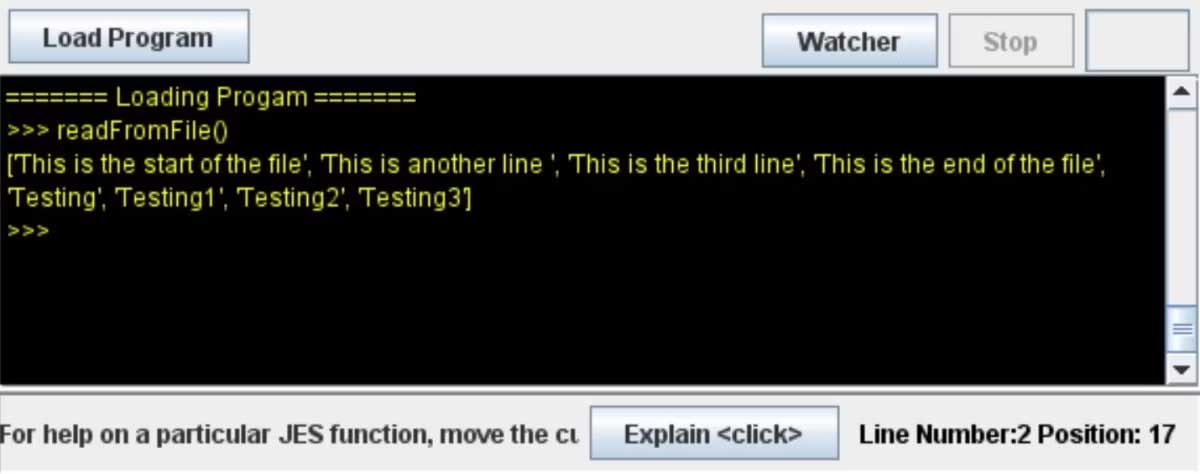
14. Chạy lại hàm readFromFile() lần nữa trong nhắc lệnh. Chọn file numbers.csv để xem nội dung được in vào console, với từng ô được tách riêng và lưu trong một mảng:
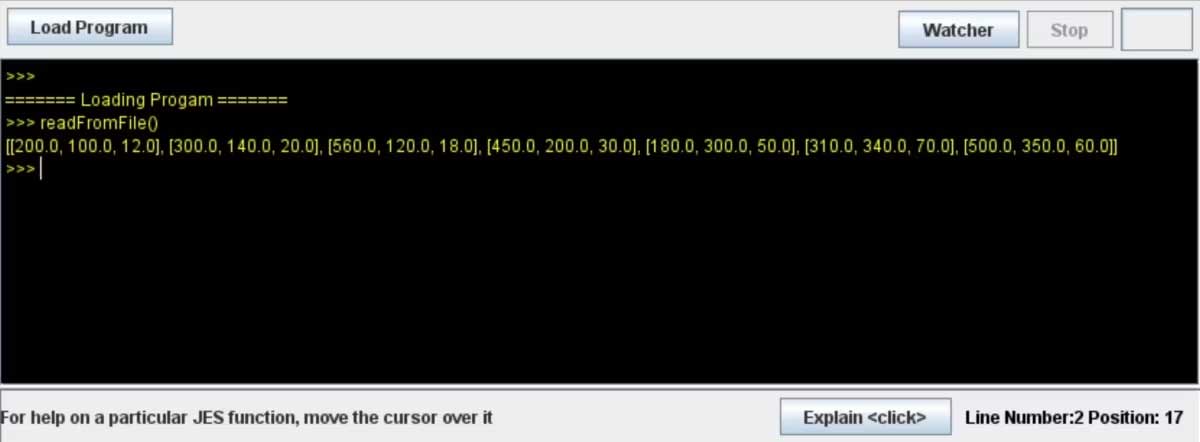
Bạn có thể viết một file text hoặc CSV bằng hàm write(). Bạn có thể mở file để nối thêm hoặc ghi. Dữ liệu bổ sung sẽ thêm vào nội dung hiện có, còn viết sẽ ghi đè vào bất kỳ nội dung có sẵn trong file.
Tạo một hàm mới và dùng nó để viết một file text và CSV.
1. Tạo một hàm mới mang tên writeToFile():
def writeToFile():
2. Dùng hàm pickAFile() để nhắc người dùng chọn một file:
file = pickAFile()
3. Mở file để thêm dữ liệu:
openedFile = open(file, "at")
4. Ngoài ra, nếu muốn ghi đè tất cả nội dung trong file, nhập w làm đối số thứ hai:
openedFile = open(file, "w")
5. Viết file. Để thêm nhiều dòng, dùng “\n" để tách nội dung thành các dòng, hoặc dùng lại hàm write():
if file.endswith(".txt"):
openedFile.write("\nTesting")
openedFile.write("\nTesting1\nTesting2")
openedFile.write("\nTesting3")
6. Để viết một file CSV, viết tất cả dữ liệu cho một hàng bằng hàm write(), và tách riêng các giá trị cho từng ô bằng một dấu phẩy:
if file.endswith(".csv"):
openedFile.write("\n12,34,56")
7. Đóng file sau khi viết nó:
openedFile.close()
print("Wrote to file successfully")
8. Click nút Load Program, nằm giữa cửa sổ lập trình và dòng lệnh.
9. Chạy hàm writeToFile() trong nhắc lệnh:
writeToFile()
10. Dùng nhắc file, chọn file “sample.txt". Sau khi JES kết thúc việc ghi file, mở “sample.txt” để xem các dòng mới được thêm vào cuối file:
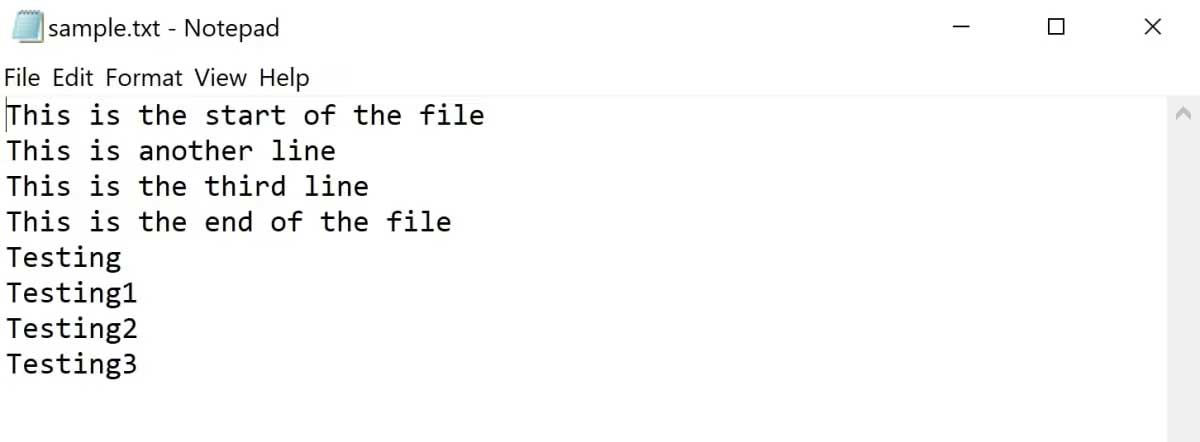
11. Chạy lại hàm writeToFile() trong dòng lệnh. Mở file “numbers.csv” để xem các giá trị ô mới được thêm vào cuối file.
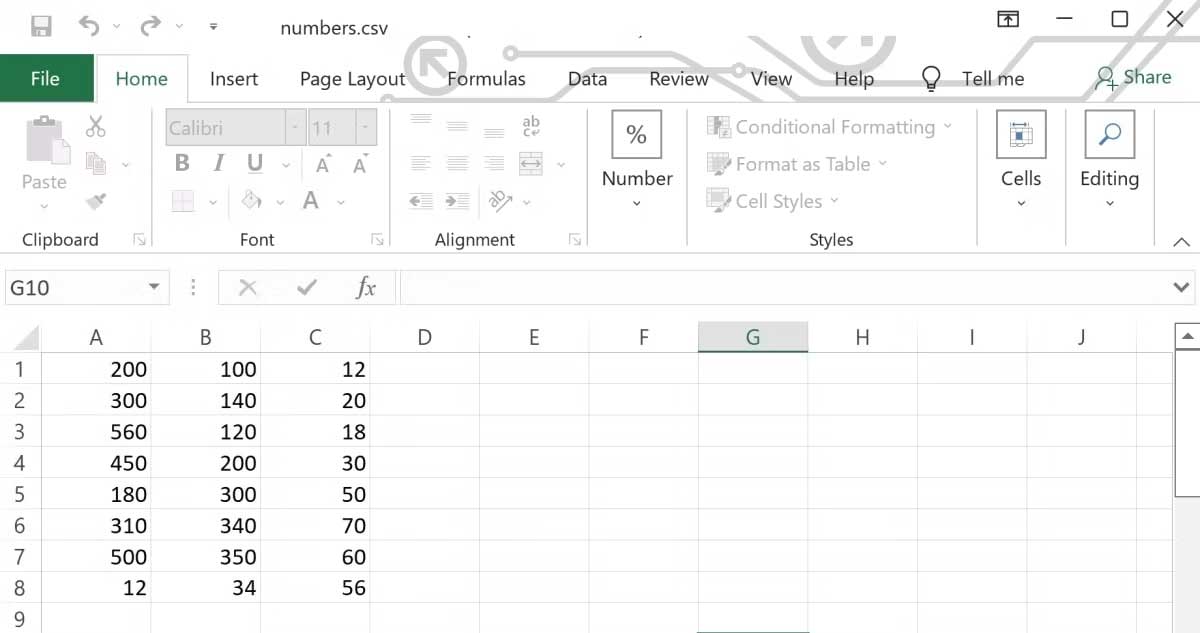
Ghi dữ liệu vào một file là một hàm cực kỳ hữu ích mà bạn có thể dùng nếu cần lưu dữ liệu bất kỳ vào bên trong một chương trình. Trên đây là cách đọc và ghi vai vào một app JES. Hi vọng bài viết hữu ích với các bạn.
Nguồn tin: Quantrimang.com
Ý kiến bạn đọc
Những tin mới hơn
Những tin cũ hơn
 Hướng dẫn chèn code trong Word
Hướng dẫn chèn code trong Word
 20 tuổi và những thay đổi
20 tuổi và những thay đổi
 8 công cụ debugger Linux tốt nhất dành cho các kỹ sư phần mềm
8 công cụ debugger Linux tốt nhất dành cho các kỹ sư phần mềm
 Cách giả lập game PS2 trên máy Mac M1, M2 hoặc M3 với PCSX2
Cách giả lập game PS2 trên máy Mac M1, M2 hoặc M3 với PCSX2
 Cách chạy ứng dụng Windows trên Android bằng Winlator
Cách chạy ứng dụng Windows trên Android bằng Winlator
 Cách chuyển đổi tài liệu Word sang PDF
Cách chuyển đổi tài liệu Word sang PDF
 Cách xóa mật khẩu file PDF trên máy Mac
Cách xóa mật khẩu file PDF trên máy Mac
 Cách tạo trường tùy chỉnh WordPress để thêm siêu dữ liệu
Cách tạo trường tùy chỉnh WordPress để thêm siêu dữ liệu
 Lòng tự kiêu
Lòng tự kiêu
 24 ứng dụng chụp ảnh màn hình hữu ích dành cho macOS
24 ứng dụng chụp ảnh màn hình hữu ích dành cho macOS
 Cách chuyển thư mục Download sang ổ khác trên Windows 11
Cách chuyển thư mục Download sang ổ khác trên Windows 11
 Cách chụp màn hình máy Mac
Cách chụp màn hình máy Mac
 Cách gán các lõi CPU cụ thể cho một ứng dụng trong Windows
Cách gán các lõi CPU cụ thể cho một ứng dụng trong Windows
 Cách tạo hình ảnh bằng AI trong Krita
Cách tạo hình ảnh bằng AI trong Krita
 Niềm kiêu hãnh
Niềm kiêu hãnh
 Nợ chàng trai thanh xuân một lời cảm ơn và xin lỗi!
Nợ chàng trai thanh xuân một lời cảm ơn và xin lỗi!
 Xã giao
Xã giao
 Đêm dài lắm mộng
Đêm dài lắm mộng
 4 cách dễ dàng tạo file ZIP trên Windows
4 cách dễ dàng tạo file ZIP trên Windows
 Hướng dẫn tắt Tab Preview trên Chrome
Hướng dẫn tắt Tab Preview trên Chrome
